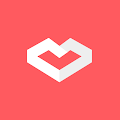Dunia ini kadang bisa kejam, bhro. ada saja maling berkeliaran setiap harinya. Maling offline maupun maling online. apalagi jika anda memiliki dokument penting yang sifatnya sangat rahasia, misalnya data keuangan dan laporan yang bersifat privasi, tingkat privasinya selevel dengan tingkat Negara. Jadi, mau aman kan data keuangan pada dokumen? ya pastilah. selain membuat folder khusus di laptop/komputer, bila perlu memberi password pada file tersebut. Nah, pada kali ini saya ingin berbagi Cara Mudah Membuat Password pada File Ms. Excel 2007, biar data keuangan aman, dan tidak sembarang orang membuka file kerja kita. Disini saya berikan contoh pada Ms. Excel 2007 karena saya menggunkan Micr.Office 2007, kemungkinan cara ini juga hampir sama digunakan pada Micr.Office di bawah atau diatasnya. Okey, cheki bhro...
Jika Dokumen Excel baru dibuat, Caranya sebagai berikut :
1. Buka lembar excel di komputer, silahkan jika ingin mengetik dahulu.
2. Pada Proses 'Menyimpan/Save', klik Tools > General Options
3. Buat Password sesuai selera anda, Isikan kolom Password to open > Ok > dan isi ulang password di kolom Re-enter password > Ok
4. Selesai, dan tekan Save, sekarang test tutup lembar excel anda dan buka kembali. minta password kan? berarti cara anda berhasil sob.
Jika Dokumen Excel sudah dibuat, Caranya sebagai berikut :
1. Buka salah satu dokumen excel anda, kemudian klik tombol Office Button
2. Klik Prepare > Encrypt document > buat Password di kolom yang muncul
3. Masukkan password ulang pada kolom Re-enter password > Ok
4. Beres, Silahkan tutup lembar excel > simpan perubahan dan buka kembali dokument excel anda tadi untuk memastikan cara anda work apa tidak.
Lalu, bagaimana Cara mengembalikan Dokument Excel agar tidak ber-password?
1. Buka Lembar dokument excel anda tadi, seperti cara kedua diatas
2. Kemudian hapus password pada kolom Encrypt document > Ok > Save
3. Tutup lembar kerja excel dan buka kembali, bagaimana sob? sekarang tidak meminta password lagi, bukan?
Demikian Cara Mudah Membuat Password pada File Ms. Excel 2007 yang dapat saya bagikan kali ini, semoga bermanfaat dan dapat dimengerti. Terimakasih atas kunjungan anda :)